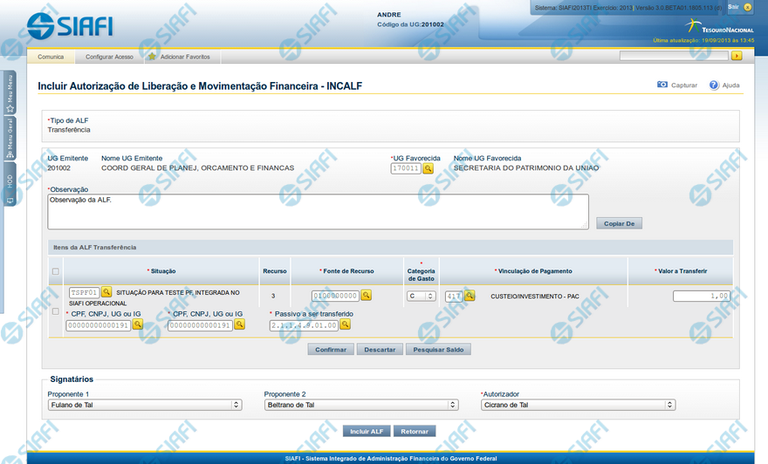INCALF - ALF de Transferência
INCALF - ALF de Transferência
Por meio desta funcionalidade podem ser registrados documentos ALF para transferência de recursos financeiros. A inclusão desses documentos é realizada a partir da informação dos dados financeiros e dos montantes a serem transferidos.
Esta tela é apresentada após ter sido selecionado, no campo Tipo de ALF, da funcionalidade INCALF, a opção Transferência.
Campos
Informe os dados para criação do documento ALF de transferência de recursos preenchendo os campos do formulário, conforme segue.
1. Campos de cabeçalho
Tipo de ALF - exibe o nome do tipo de ALF selecionado na funcionalidade INCALF.
UG Emitente - exibe o Código da UG que está emitindo o documento ALF de transferência dos recursos. É preenchido com o Código da UG definida para o usuário atual.
Nome UG Emitente - exibe o nome da UG que está emitindo o documento ALF de transferência dos recursos.
UG Favorecida - informe o código da UG que será a favorecida do documento ALF de transferência dos recursos. O campo oferece ajuda para facilitar a informação do código da UG Favorecida.
Nome UG Favorecida - exibe automaticamente o nome da UG que será a favorecida do documento ALF de transferência dos recursos. O campo é preenchido automaticamente após você ter informado o código da UG favorecida.
Observação - preencha este campo com dados relevantes para a composição dos documentos SIAFI que registrarão o documento ALF de transferência de recursos no sistema.
2. Itens de ALF de Transferência
Nesta seção, você informa um ou mais itens que contenham os detalhes financeiros dos recursos que comporão o documento ALF de transferência a ser registrado, conforme segue:
Campos de seleção de itens - a lista de itens de transferência pode ser manipulada a partir da seleção de um ou mais itens da lista. Há duas maneiras possíveis para selecioná-los:
- [selecionar todos] - No canto superior da lista de itens de remanejamento é apresentado o campo de marcação "Selecionar todos". Para selecionar todos os itens, marque este campo, e para desfazer a seleção de todos os itens, desmarque o campo.
- [selecionar item] - Ao lado de cada item de remanejamento é apresentado o campo de marcação "Selecionar item". Para selecionar o item respectivo, marque este campo e, para desfazer a seleção, desmarque o item.
Situação - informe o código da Situação contábil que compõe a Célula Financeira dos itens da transferência.
O campo oferece ajuda para facilitar o preenchimento do código da Situação.
Após informá-lo, o sistema automaticamente apresenta o nome da Situação ao lado do campo e também preenche os campos Recurso, Fonte de Recurso, Categoria de Gasto e Vinculação de Pagamento com valores padrões, configurados para a Situação selecionada.
Recurso - exibe o código do Recurso relacionado à Situação selecionada. Não pode ser alterado.
Fonte de Recurso - informe o código da Fonte de Recurso que compõe a Célula Financeira dos itens da transferência.
Categoria de Gasto - informe o código da Categoria de Gasto que compõe a Célula Financeira dos itens da transferência.
Quando você parar o mouse sobre o valor do campo Categoria de Gasto de um item já existente na lista de itens de transferência, o sistema apresenta o nome completo da Categoria de Gasto do item.
Vinculação de Pagamento - informe o código da Vinculação de Pagamento que compõe a Célula Financeira da transferência. O campo oferece ajuda para facilitar o preenchimento do código de Vinculação de Pagamento. Após informá-lo, o sistema automaticamente apresenta o nome da Vinculação ao lado do campo.
Valor a Transferir - informe o valor a ser transferido pelo item. Este campo é apresentado somente se houver configuração definida para a Situação informada para o item.
[Campos Variáveis] - apresenta um conjunto de campos configurados e a serem preenchidos conforme tenha sido definido para a Situação informada para o item.
2.1. Botões da lista de Itens da ALF Transferência
Abaixo da lista de itens da ALF é apresentado um conjunto de botões de opções que têm efeito somente sobre a própria lista e sobre os itens que a compõem, conforme segue:
Incluir - clique neste botão para que o sistema crie uma nova linha com campos em branco que permitem que você informe mais um item na lista de itens. Este botão somente está habilitado quando não houver nenhum item em edição na lista de itens.
Alterar Selecionados - clique neste botão para que o sistema permita a alteração dos itens cujos campos de marcação estiverem selecionados. Este botão somente está habilitado quando houver pelo menos um item selecionado.
Copiar Selecionados - clique neste botão para que o sistema duplique os itens cujos campos de marcação estiverem selecionados, permitindo que você altere os valores copiados nos campos dos itens duplicados. Este botão somente está habilitado quando houver pelo menos um item selecionado.
Excluir Selecionados - clique neste botão para que o sistema exclua os itens cujos campos de marcação estiverem selecionados. Este botão somente está habilitado quando não houver nenhum item em edição na lista de itens.
Confirmar - clique neste botão para confirmar a inclusão ou alteração dos itens cujos dados você tiver informado na lista de itens da solicitação. Este botão somente está habilitado quando houver pelo menos um item em edição na lista de itens.
Descartar - clique neste botão para descartar a inclusão ou alteração dos itens cujos dados você tiver informado na lista de itens da solicitação. Este botão somente está habilitado quando houver pelo menos um item em edição na lista de itens.
Pesquisar Saldo - Clique neste botão para exibir a pesquisa de saldos das contas contábeis para composição da ALF.
Antes de acionar este botão, é preciso preencher os campos UG Emitente e UG Favorecida, pois a pesquisa de saldo é realizada nas contas contábeis das UGs informadas, e também é preciso que algum item da lista esteja em edição.
3. Signatários da ALF
Nesta área são apresentados campos em que devem ser informados os signatários do documento ALF, os quais são responsáveis pelas informações do documento ALF a ser emitido e pela autorização de liberação/movimentação dos recursos financeiros nele contidos.
Os campos a serem informados são os seguintes:
Proponente 1 - apresenta uma lista com os nomes dos signatários cadastrados como “Proponente 1” para a UG Emitente e para o Tipo ALF no módulo Dados de Apoio.
Proponente 2 - apresenta uma lista com os nomes dos signatários cadastrados como “Proponente 2” para a UG Emitente e para o Tipo ALF no módulo Dados de Apoio.
Autorizador - apresenta uma lista com os nomes dos signatários cadastrados como “Autorizador” para a UG Emitente e para o Tipo ALF no módulo Dados de Apoio.
Botões
Copiar De - clique neste botão para copiar os dados financeiros existentes em documentos ALFs de Transferência já existentes. Este botão somente está habilitado quando não houver nenhum item em edição na lista de itens.
O sistema preencherá os seguintes campos com os dados da ALF de Transferência copiada:
- Situação
- Fonte de recurso
- Categoria de gasto
- Vinculação de Pagamento
- UG Favorecida
- Observação
Incluir ALF - Clique neste botão para iniciar o registro do documento ALF no sistema.
Esta opção somente está ativada se nenhum dos itens de recursos estiver em modo de edição e se houver pelo menos um item transferência de de recursos informado. Após clicar nesta opção, é apresentado o formulário de resumo com as informações que serão registradas.
Retornar - Clique neste botão para retornar para a tela de seleção do Tipo de ALF.
Próximas Telas
Ações do documento